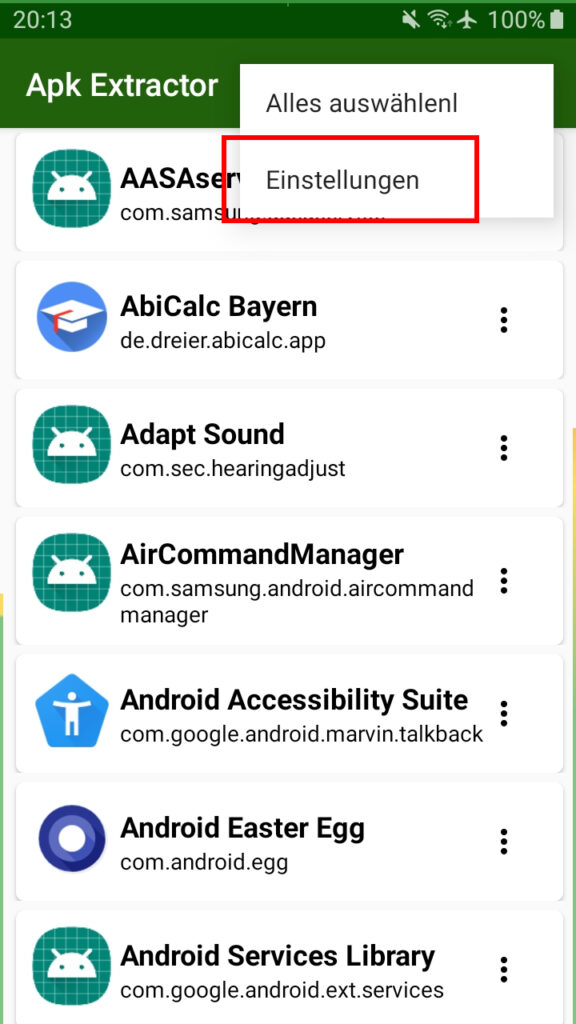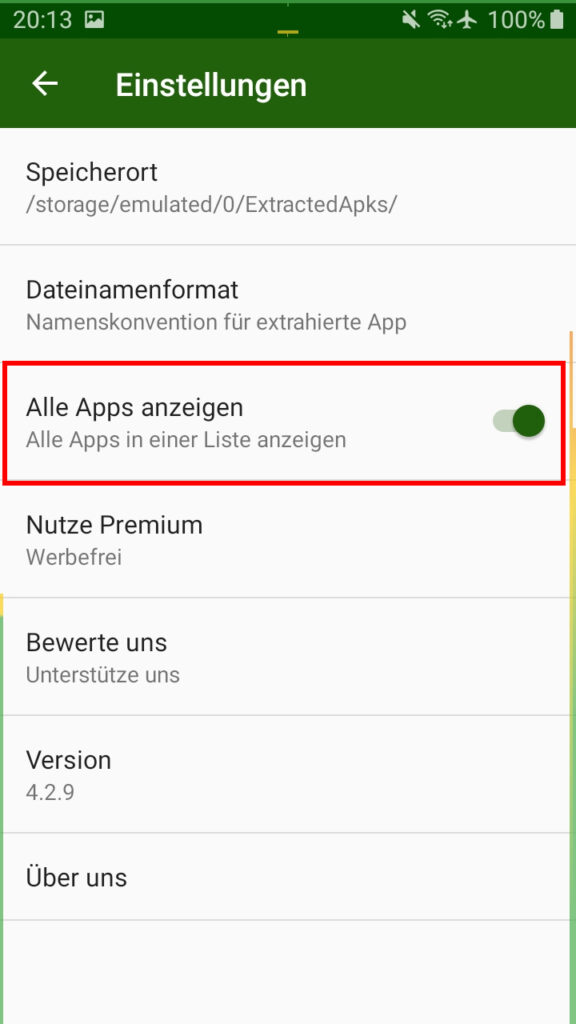Samsung Smartphone: Interne Apps deinstallieren
ACHTUNG: Die beschriebene Methode funktioniert nicht bei allen vorinstallierten Apps. Ich übernehme keine Haftung, bei eventuellen Schäden am Gerät, welche durch falsche Eingabe der Befehle oder falsche Handhabung der genutzten Software, entstehen können.
(Empfohlen) Apk Extractor installieren
Auch wenn Apk Exctractor eigentlich für einen anderen Zweck entwickelt wurde, bietet die App eine gute Möglichkeit, für alle anderen installierten Apps den jeweiligen Package-Namen anzuzeigen. Dieser wird später noch benötigt.
Nach der Installation, muss in den Einstellungen noch die Option “Alle Apps anzeigen” aktiviert werden.
ADB Debug Tools herunterladen und installieren
Diese Seite zum Download öffnen, je nach Betriebssystem eine der Dateien auswählen, AGB bestätigen und herunterladen. Bei Bedarf die .zip Datei extrahieren.
Ein Terminal-Fenster öffnen und ggf. in den extrahierten Ordner wechseln:
- Windows 10:
- Im Explorer in den entpackten Ordner navigieren (der Ordner, in dem sich z.B. die Dateien adb.exe oder fastboot.exe befinden)
- SHIFT-Taste gedrückt halten und Rechtsklick auf der Liste der Dateien
- Im Kontextmenü die Option “PowerShell-Fenster hier öffnen” auswählen (siehe Abbildung unten)
- Mac OS:
- In der Spotlight Suche nach Terminal suchen und öffnen
- Im Terminal mit
cd /pfad/zum/ordnerin das entsprechende Verzeichnis wechseln
- Linux-Nutzer sollten damit kein Problem haben 😉
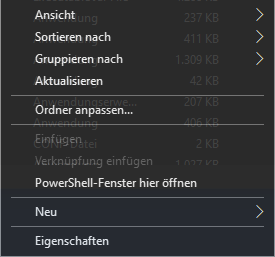
Windows 10 Explorer - Kontextmenü
USB-Debugging am Smartphone aktivieren
Dies wird benötigt, damit die ADB-Software eine Verbindung zum Gerät herstellen kann.
Aktivierung:
- Einstellungen öffnen und unter “Telefoninfo”, den Abschnitt “Softwareinformationen” aufrufen.
- So lange (kontinuierlich) auf das Feld “Buildnummer” (siehe Abbildung unten) klicken, bis eine Meldung erscheint, die bestätigt, dass der Entwicklermodus aktiviert wurde.
- Im Hauptmenü der Einstellungen, ist jetzt die Option “Entwickleroptionen” sichtbar. => auf diese Option klicken
- In der Liste nach “USB-Debugging” suchen und die Option aktivieren

Einstellung “Buildnummer”
Smartphone an den Rechner anschließen
Falls nötig, am Smartphone den USB-Modus auf “Datenübertragung” ändern.
Im zuvor geöffneten Terminal-Fenster folgenden Befehl eingeben (unter Windows anstatt “adb”, “adb.exe”) und danach ENTER drücken:
./adb devices
Nun sollte folgende Meldung am Smartphone angezeigt werden:

Die Option “Von diesem Computer immer zulassen” aktivieren und den Dialog bestätigen.
Deinstallation einer App
Im Terminal zunächst den Befehl ./adb shell (für Windows, ebenfalls wieder “adb.exe” anstatt “adb”) eingeben und ENTER drücken. Nun sollte ein Teil des Smartphone-Modellnamens links angezeigt werden, in etwa wie folgt (hier wurde ein Samsung Galaxy M31 benutzt, deshalb lautet die Bezeichnung m31):

Diese Eingabe-Maske ist ein Terminal auf dem Smartphone, d.h. hier können direkt Befehle auf dem Smartphone ausgeführt werden.
Nun zur Deinstallation, zunächst muss die App ausgesucht werden, die deinstalliert werden soll und deren Package-Name ermittelt werden (falls, wie oben empfohlen, Apk Extractor installiert wurde, kann man den Package-Namen einfach in der Liste der Apps ablesen- nämlich die kleiner-geschriebene längere Kette an Zeichen unter dem eigentlichen App Namen).
Nun kann folgender Befehl eingegeben werden, um die ausgesuchte App zu deinstallieren:
WARNUNG: Bei Auswahl (und Deinstallation) einer system-relevanten App, kann das Smartphone beschädigt werden oder unbrauchbar werden. Wie am Anfang bereits beschrieben, übernehme ich dafür keine Haftung. Nach diesem Abschnitt, befindet sich eine Liste, mit Apps, die nicht deinstalliert werden sollten.
pm uninstall package.name.der.app
Mit ENTER die Eingabe bestätigen.
Ist die Ausgabe “Success”, war die Deinstallation erfolgreich. Falls nicht, kann folgender Befehl ausprobiert werden ( nach –user folgt eine Null, kein großes O):
pm uninstall --user 0 package.name.der.app
Mit diesem Befehl, wird die Deinstallation als Nutzer root (also der Administrator des Geräts) ausgeführt. Gibt es auch hier eine Fehlermeldung, so ist die App vor einer Deinstallation geschützt, da sie z.B. system-relevant ist.
Falls nötig, weitere Apps deinstallieren und am Schluss das Terminal des Smartphones mit dem Befehl exit schließen.
Apps, die nicht deinstalliert werden sollten
ACHTUNG: Ich garantiere nicht für die Vollständigkeit dieser Liste.
- alle Apps, deren Package-Name mit com.android beginnt
- alle Apps, deren Package-Name mit com.google beginnt, außer:
- Assistant (com.google.android.apps.googleassistant)
- Apps wie Google Play Music/Filme/Bücher etc.
- Samsungs Notfall-Launcher (com.sec.android.emergencylauncher)
- Samsungs One UI (com.sec.android.app.launcher)
- andere Apps, wie Samsung Keyboard, Kamera, Nachrichten etc, sofern nicht bereits eine entsprechende alternative App heruntergeladen wurden
- Apps, die im Apk Extractor (oder der App Übersicht in den Einstellungen) das hellgrüne Androidmännchen oder das weiße Android-Symbol (auf dunkelgrün-kariertem Grund) als Icon haben
Falls Fragen bestehen, ob eine bestimmte deinstalliert werden sollte, kann die Kommentar-Funktion genutzt werden.